अपने iPhone को Mac के साथ सिंक करना आपके संगीत और अन्य ख़रीदी गई सामग्री को आपके डिवाइस पर अद्यतित करने का एक तरीका है। आखिरकार, हर कोई अपनी सभी सामग्री का क्लाउड पर बैकअप लेने के लिए iCloud सदस्यता के लिए भुगतान नहीं करता है।
अधिकांश लोग अपने iPhones को कंप्यूटर के साथ सिंक करने से नफरत करते हैं, यह सोचकर कि उन्हें केबल का उपयोग करने की आवश्यकता है। हालाँकि, Apple आपको अपने iPhone को वाई-फाई पर सिंक या बैकअप करने का विकल्प देता है, हालाँकि यह डिफ़ॉल्ट रूप से सक्षम नहीं है। तो, यहां बताया गया है कि आप अपने मैक पर पूरी तरह से केबल का उपयोग करने से बचने के लिए वाई-फाई सिंक कैसे चालू कर सकते हैं।
वाई-फ़ाई सिंक क्या है?
वाई-फाई सिंक एक ऐसी सुविधा है जो आपको अपने आईफोन को उसी स्थानीय वाई-फाई नेटवर्क से जुड़े कंप्यूटर के साथ सिंक करने की अनुमति देती है। यह एक ऐसी सुविधा है जो वर्षों से चली आ रही है, लेकिन चूंकि अब macOS में iTunes मौजूद नहीं है, इसलिए कई लोगों को इसे एक्सेस करने में परेशानी होती है।
आप ऐप्स, संगीत, संपर्क, फ़ोटो इत्यादि को वायरलेस रूप से स्थानांतरित करने के लिए वाई-फाई सिंक का उपयोग कर सकते हैं, और आप इसका उपयोग स्थानीय स्तर पर अपने iPhone पर डेटा का बैकअप लेने के लिए भी कर सकते हैं।
और पढ़ें:अपने मैक पर अपने iPhone का बैकअप कैसे लें
मैक पर वाई-फाई सिंक कैसे सक्षम करें
सबसे पहले और सबसे महत्वपूर्ण, आपको यह सुनिश्चित करने की आवश्यकता है कि आपका iPhone और Mac एक ही वाई-फाई नेटवर्क से जुड़े हैं। अन्यथा, आपका iPhone आपके कंप्यूटर पर दिखाई नहीं देगा। साथ ही, आपको इस सुविधा को सक्षम करने के लिए अपने केबल का उपयोग एक बार के उपाय के रूप में करना होगा।
वाई-फ़ाई सिंक को सक्षम करने और उसका उपयोग शुरू करने के लिए इन आसान निर्देशों का पालन करें:
- शामिल यूएसबी से लाइटनिंग केबल का उपयोग करके अपने iPhone को अपने मैक से कनेक्ट करें और फिर फाइंडर लॉन्च करें डॉक से।
- अब, आपको अपना iPhone . देखना चाहिए साइडबार में। जारी रखने के लिए उस पर क्लिक करें।
- सामान्य . के नीचे स्क्रॉल करें अनुभाग और वाई-फ़ाई पर होने पर यह iPhone दिखाएं . के विकल्प को सक्षम करें .
- लागू करें पर क्लिक करें अपने सभी परिवर्तनों को सहेजने के लिए।
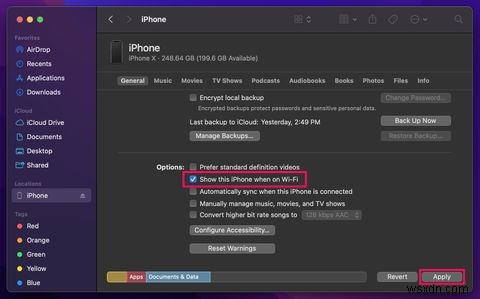
जब आप USB केबल को डिस्कनेक्ट करते हैं, तब भी आपको Finder साइडबार पर iPhone देखना चाहिए। यदि नहीं, तो कुछ मिनट प्रतीक्षा करें और फिर से जांचें।
वाई-फ़ाई सिंक सब कुछ नहीं कर सकता
वाई-फाई सिंक सिंकिंग और स्थानीय बैकअप को सुनिश्चित करने के लिए बहुत अधिक सुविधाजनक बनाता है, लेकिन इसकी अपनी सीमाएँ हैं। उदाहरण के लिए, आप वाई-फ़ाई पर iOS या iPadOS को अपडेट या रीस्टोर नहीं कर सकते। ऐसा करने के लिए आपको अभी भी अपना केबल कनेक्ट करना होगा।
वाई-फाई सिंकिंग मैक के लिए विशिष्ट नहीं है। यदि आप एक Windows उपयोगकर्ता हैं, तो आप वायरलेस कनेक्शन स्थापित करने के लिए iTunes में समान सेटिंग पाएंगे।
